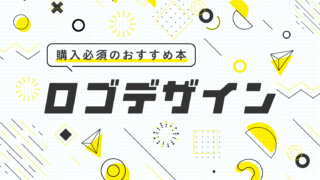今日はGIMPで使うツールについての授業をします。
このツールに関して、どんな時に使うかを把握していないと、
GIMPを使いこなす事ができないので、何度も読んで覚えてください。
それでは授業はじめまーす!
それぞれのツールの説明
各ツールを簡単に説明します。
読み終わったら必ず実行してください。
読んだだけでは理解できません。
矩形選択
矩形選択ツールでは、四角の範囲選択をします。
四角に塗り潰したり、四角く切り取ったりする場合に使います。
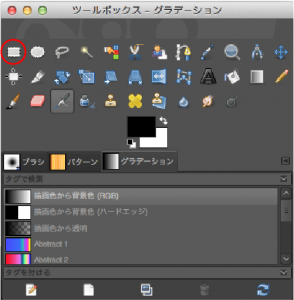
楕円形選択
楕円形選択ツールは、丸や楕円の範囲選択が出来ます。
矩形選択と一緒で、楕円で色を塗りつぶしたり、
切り取ったりできます。
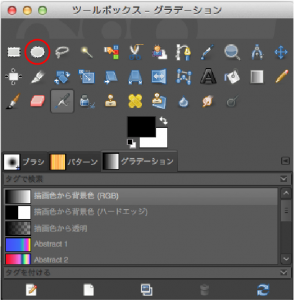
自由選択(投げ縄)
自由に選択する事が出来るツールです。
マウスで操作するには、かなりの慣れが必要です。
必要に応じては、ペンタブレットを使用するのも
いいかもしれません。
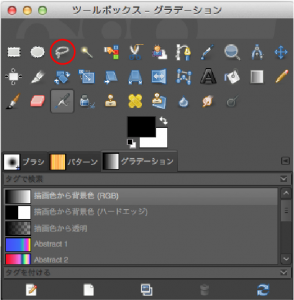
ファジー選択
このツールは、画像をクリックした部分(色)から
近似色を大まかに自動選択をしてくれる便利なツールです。
またドラッグ&ドロップをすると、選択範囲が広がります。
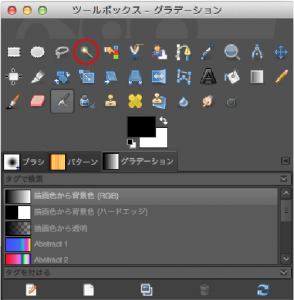
色選択
色選択ツールは、画像のクリックした部分の色と、
同じ色を選択する事ができます。
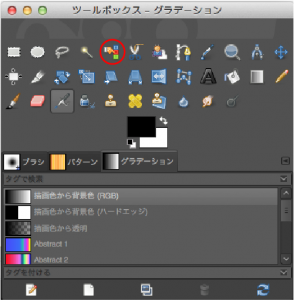
電脳ばさみ
電脳ばさみツールは非常に優秀で、画像の一部をクリックすると、
自動的にGIMPが輪郭を検出してくれます。
そして、選択範囲を調整してくれるのです。
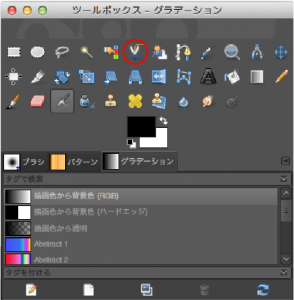
自動切抜き(SIOX)
画像の切り抜きたい部分や、塗りつぶしたい部分を簡単に
選択する事ができます。
ただ、このツールあまり優秀ではないので、最終的には消しゴムツールを
使う事になると思います・・・
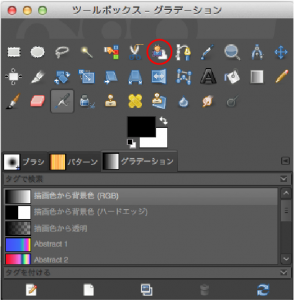
ベジエ選択(パス)
ベジエ選択ツールは、その画像の輪郭にポイントを置いていく事で
複雑な選択範囲を指定する事ができます。
また曲線も描ける事ができます。ただ慣れないと難しいツールですので、
使いまくって慣れる様に頑張りましょう。
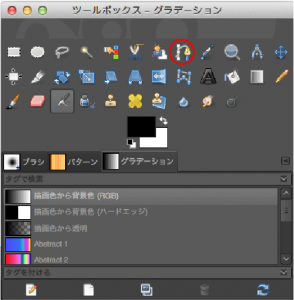
スポイト
スポイトツールは、画像の色を調べる事ができます。
カラーコードがわからない場合や、画像と同じ色を使いたい
ときに使用します。
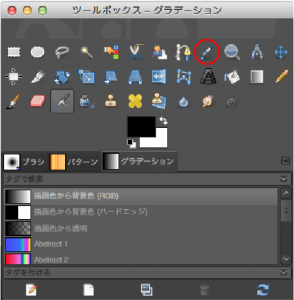
虫眼鏡
画像を拡大・縮小表示する事ができます。
細かい画像を作成するときなどに使います。
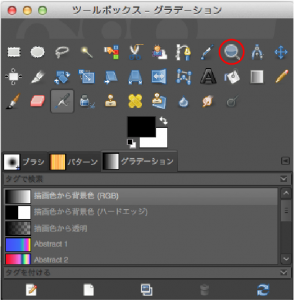
定規(コンパス)
距離や角度を調べたい時に使います。
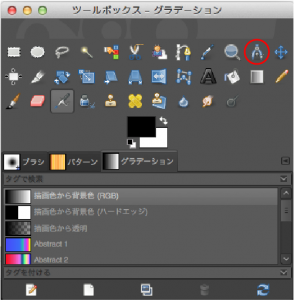
移動
画像を移動したい時などに使用します。
選択ツールで選択したものも移動する事ができます。
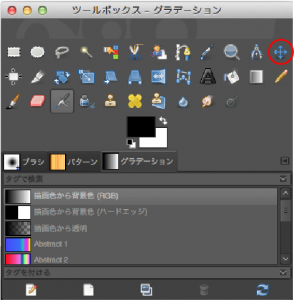
まとめ
GIMPのツールを1回で紹介するのは多すぎるので、
3回に分けて授業をします。
この記事を読み終わったら必ずツールを触ってみてください。
何回も使えば必ず慣れます。
今回の授業はここまで。
不明な点は学長まで問い合わせください。